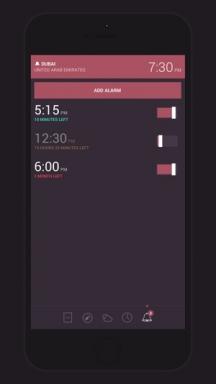Všechny následující způsoby, jak blokovat přístup ke stránkám vašeho výběru pomocí libovolného prohlížeče. Důvtipný uživatel počítače budou moci obejít toto blokování. Ale vypořádat se s otálení a plnou kontrolu nad dětmi tato opatření by měla být dostatečná.
Jak blokovat stránky na routeru úrovni
V mnoha nastaveních routery můžete ovládat černou listinu webů. Přístup k přidání URL je blokován pro všechna zařízení připojená k routeru přes Wi-Fi sítě. Chcete-li odblokovat všechny webové stránky, stačí ji smazat ze seznamu.
Zkontrolujte, zda váš router poskytuje možnost zamknout. Chcete-li to provést, přejděte na jeho nastavení: Typ 192.168.0.1 do prohlížeče, nebo jinou adresu uvedenou na spodní straně routeru a zadat uživatelské jméno a přihlašovací heslo. Pak se podívejte na sekci „Filter“, nebo „Access Control“ nebo jiné blízké ve smyslu názvu.
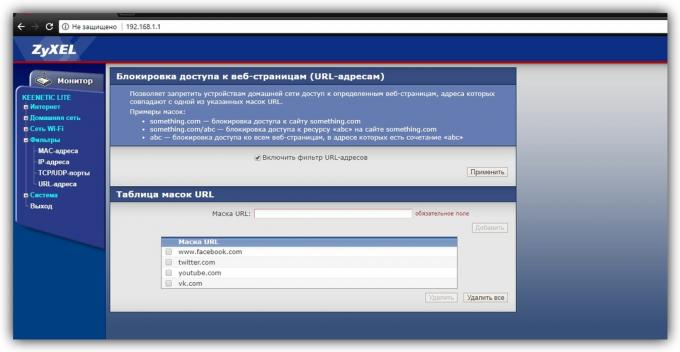
Pokud zjistíte, že nabídku na blacklist nastavení, otevřete ji a přidat nežádoucí weby adresy. Kolem by měl být vodítkem, které vám pomohou pochopit.
Jedná se o nejrychlejší způsob, jak omezit přístup k internetovým zdrojům najednou za celé Wi-Fi-zařízení v místnosti. Ale pokud chcete zablokovat web pouze pro vybrané zařízení nebo dokonce jednotlivými uživateli, podívejte se na následující volby.
Jak blokovat stránky v systému Windows
1. S hostiteli spisu
Každý počítač se systémem Windows mají textového souboru s názvem hosts. Přidáte-li k tomu všechny adresy URL, bude prohlížeče nebudou moci otevřít odpovídající místa.
Chcete-li upravit uvedený soubor, nejprve otevřít program „Poznámkový blok“: klikněte na ikonu pravým tlačítkem myši a vyberte „Spustit jako správce“. V notebooku, klepněte na tlačítko „File» → «Otevřít», přepněte režim zobrazení na ‚Textové dokumenty‘ na ‚Všechny soubory‘ a vyberte soubor hosts umístěný na C: \ WINDOWS \ system32 \ drivers \ atd.
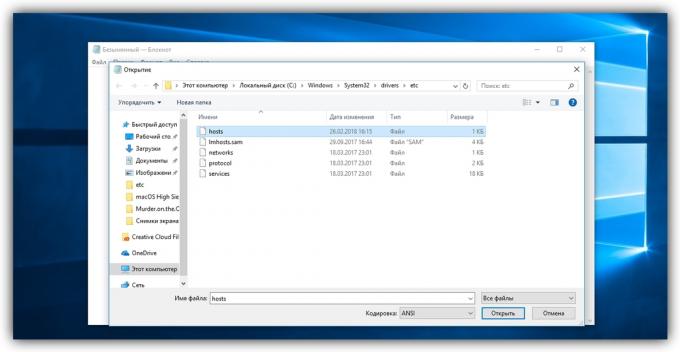
Když se hostitelé-file, posunout dolů textu a přidat jeden nebo více adres stránek, které chcete blokovat, v tomto formátu: 127.0.0.1 URL. Po číslice nutně vložit mezeru, namísto adresy URL zadejte adresu webu, aniž by část https: //. Přidáte-li více položek, z nichž každá položka na nový řádek. příklad:
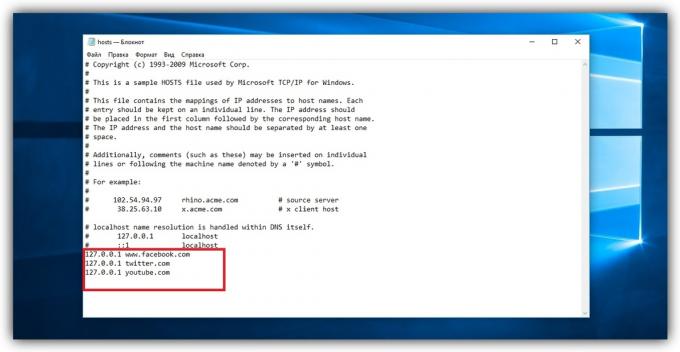
Po přidání adresy, soubor uložte a restartujte počítač použít změny.
Chcete-li odblokovat stránky, re-otevřít hosts-soubor a mazat nahrané soubory.
2. Prostřednictvím speciálního software
Chcete-li blokovat rozptylovat webové stránky, nikoli prokrastinirovatDávejte pozor na bezplatný nástroj Cold Turkey. Můžete přidat k němu více než jednu adresu URL, a nastavit dobu, po kterou nebudou k dispozici v počítači. Zatímco uplynutí této doby nelze zrušit zámek.
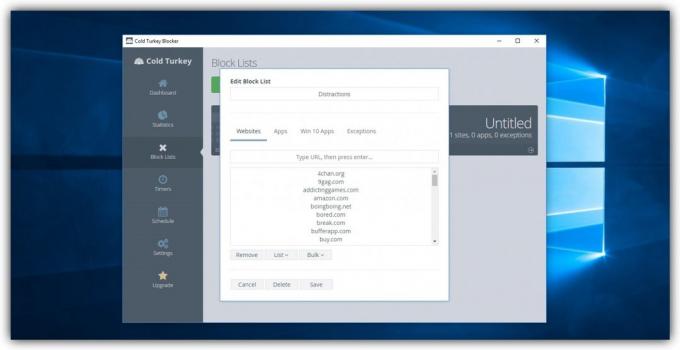
Cold Turecku je také placená verze, která umožňuje blokovat nejen místa, ale také rušivé aplikací.
Cold Turkey →
3. S rodičovskou funkci řídícího
Tato metoda se nejlépe hodí pro rodiče, kteří chtějí chránit děti před pornografií a další obsah pro dospělé. S funkcemi rodičovská kontrola Windows, můžete vytvořit seznam stránek, které mají být blokovány, a povolit automatické blokování všech stránky pro dospělé. Veškerá omezení budou platná pouze pro dětské profily a nebude mít vliv na váš účet.
Zvažte blokování stránek pro profil dětským na Windows 10 příklad. Postup se může lišit v předchozích verzích, ale obecný postup je stejný.
Jdi na „Start» → «Nastavení» → «» Účty → «vaše data“ a zkontrolujte, zda jste přihlášeni pomocí účtu společnosti Microsoft: displej by měl zobrazit Váš e-mail. Pokud tomu tak není, zaregistrujte svůj účet.
Poté klikněte na postranním panelu „The rodinou a dalšími lidmi,“ a klikněte na tlačítko „Add člena rodiny.“ V dalším okně, přidejte dětského účtu pomocí výzvy systému. V tomto procesu bude nutné ji připojit k libovolnému schránky, otevřete jej a potvrďte registraci nového profilu.
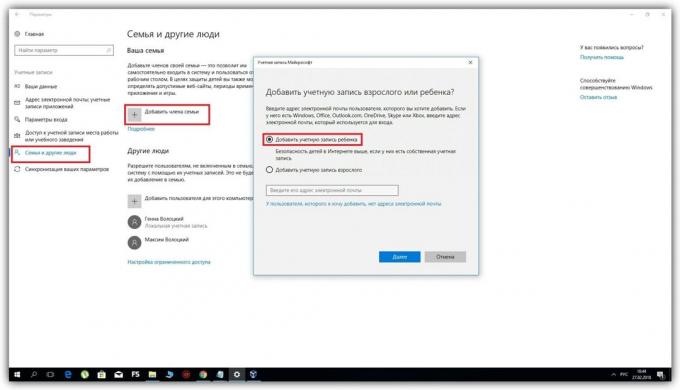
Pak se vraťte do nabídky „rodinou a dalšími lidmi,“ a klikněte na „Spravovat nastavení rodinné přes internet.“
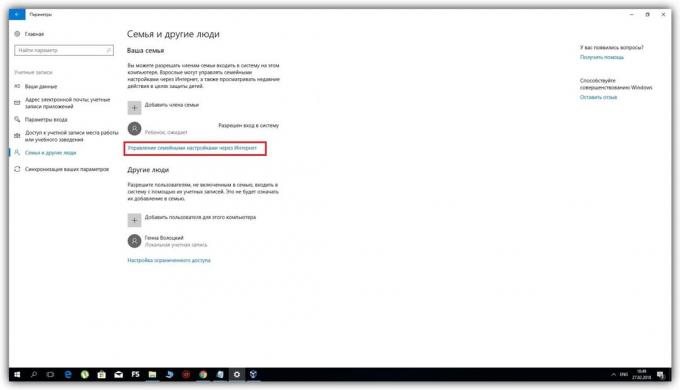
Na rozdíl od starších verzí operačního systému, kde jsou všechna nastavení profilu se v jedné části, dále konfigurace Windows 10 probíhá na webových stránkách společnosti Microsoft. Je-li webové stránky, přihlaste se pomocí svého aktuálního účtu a otevřít sekci „Family“. Vidět profil dítěte, klikněte vedle ní na „omezení pokud jde o obsah.“
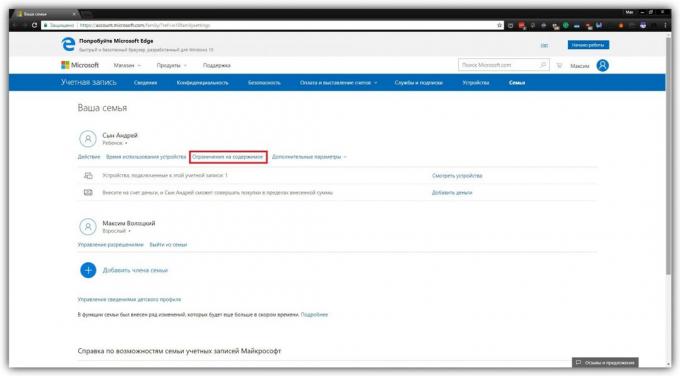
Přejděte dolů do sekce „prohlížení webových stránek“. Zde můžete povolit automatické blokování webů pomocí přepínače „Block nevhodné weby“ a ručně zadat míst v seznamu oblíbených z „vždy popírat“.
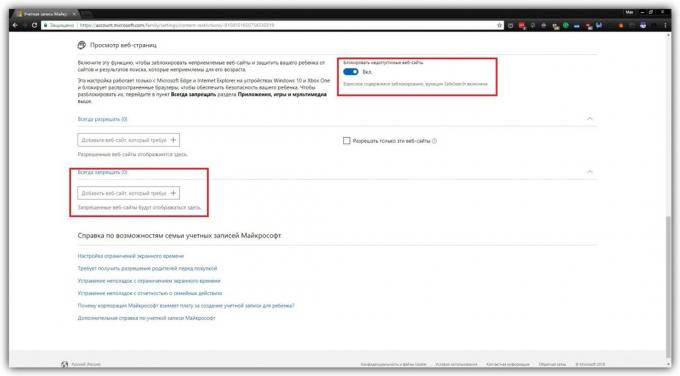
Tato omezení budou platná pouze pro prohlížeče Microsoft Edge a Internet Explorer. Ostatní prohlížeče v profilu dětském bude zcela zablokována.
Jak blokovat stránky v systému MacOS
1. S hostiteli spisu
MacOS, stejně jako Windows, blokuje adresy míst předložené uživateli v hosts-souborového systému. Stačí pouze otevřít soubor a přidat nežádoucí URL. Prohlížečů neotevře jim tak dlouho, dokud neodstraníte tyto adresy ze hosts souboru.
Nejprve otevřete uvedený soubor. Chcete-li to provést, spusťte nástroj „Terminal» (Finder → «programy» → «Nástroje» → «Terminal"), zadejte příkaz sudo / bin / cp / etc / hosts / etc / hosts-original a stiskněte klávesu Enter., Zadejte jej a stiskněte po výzvě o heslo k účtu znovu Enter. Poté zadejte příkaz sudo nano / etc / hosts a stiskněte klávesu Enter. Pokud je to nutné, znovu zadat heslo.
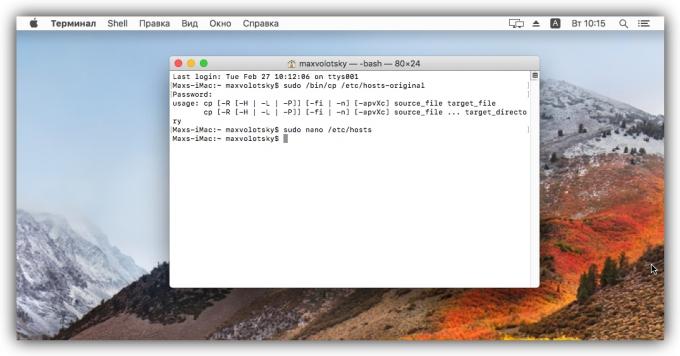
Když se hostitelé-file, posunout dolů textu a přidat jeden nebo více adres stránek, které chcete blokovat, v tomto formátu: 127.0.0.1 URL. Po číslice nutně vložit mezeru, namísto adresy URL zadejte adresu webu, aniž by část https: //. Přidáte-li více položek, z nichž každá položka na nový řádek. příklad:

Přidání všech požadovaných adres, stiskněte Ctrl + X, se dostat ven z hostitelů souboru. Restartujte počítač, aby se změny projevily.
Chcete-li odblokovat stránky, re-otevřít hosts-soubor a mazat nahrané soubory.
2. Prostřednictvím speciálního software
Zdarma a velmi jednoduchý SelfControl nástroj umožňuje blokovat všechny webové stránky na dobu, kterou určíte. Dokud se vyčerpá, nelze je otevřít v prohlížeči, a to i pokud jste odinstalovat program, nebo restartovat počítač Mac. Skvělý způsob, jak se vypořádat s rozptýlení síťových zdrojů.
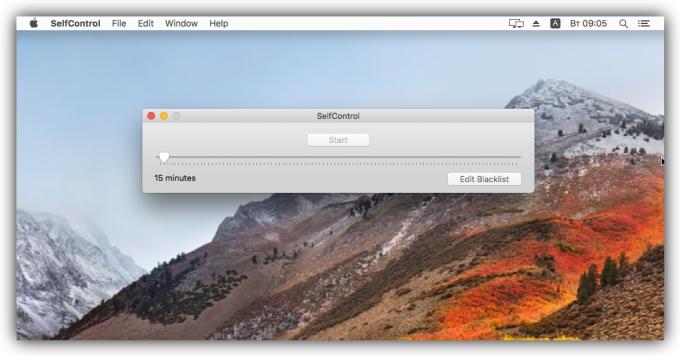
Kromě výše uvedeného Cold Turkey, která funguje podobným způsobem, je také verze pro MacOS.
sebeovládání →
3. S rodičovskou funkci řídícího
Rodičovská kontrola mechanismus MacOS umožňuje omezit přístup k vybraným míst pro jednoho uživatele počítače. Například vaše dítě. Ostatní uživatelé budou moci jít do všech míst bez jakýchkoliv omezení.
Chcete-li konfigurovat zámku, otevřete nabídku Apple a přejděte na „System Settings» → «Rodičovská kontrola.“ Přidat nový účet pro vaše dítě.
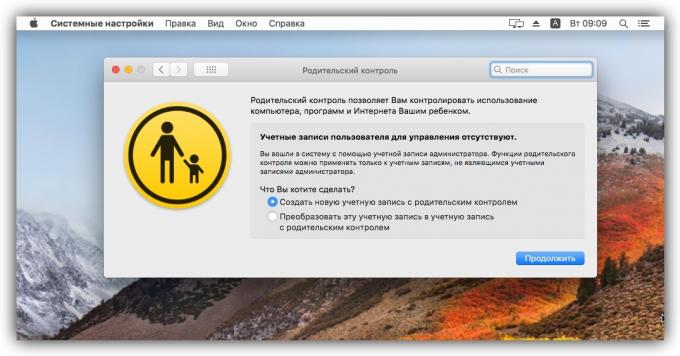
Po kliknutí na ni profil a klikněte na záložku „web“. Zde si můžete vybrat, které stránky budou k dispozici k dítěti v rámci svého účtu, a to, co - no.
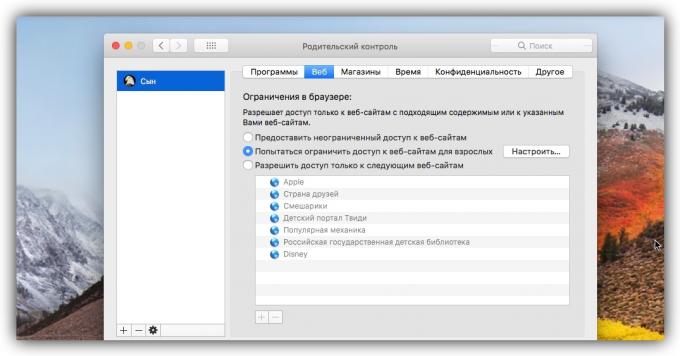
viz také
- Jak obejít blokované stránky a trackery →
- Jak odstranit reklamy na počítači: 5 účinné programy →
- Jak prohledat váš počítač nebo samostatný soubor on-line →